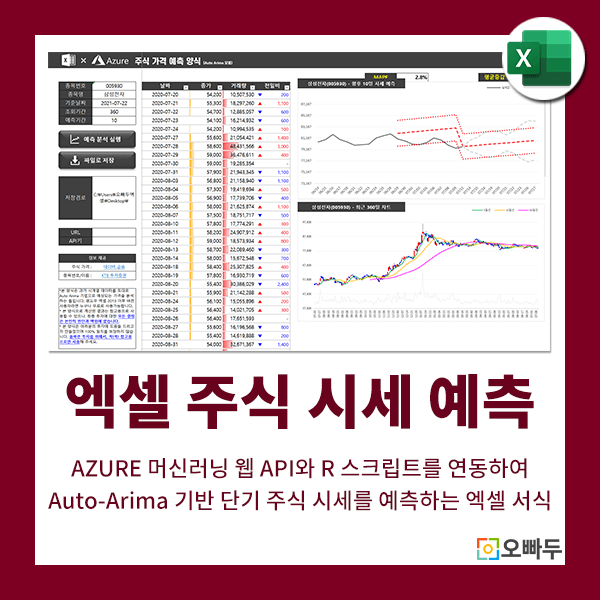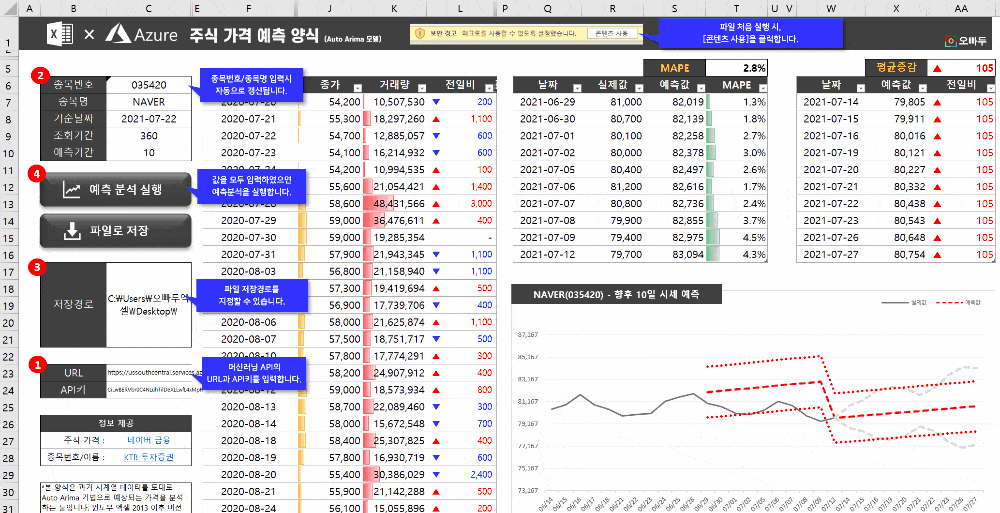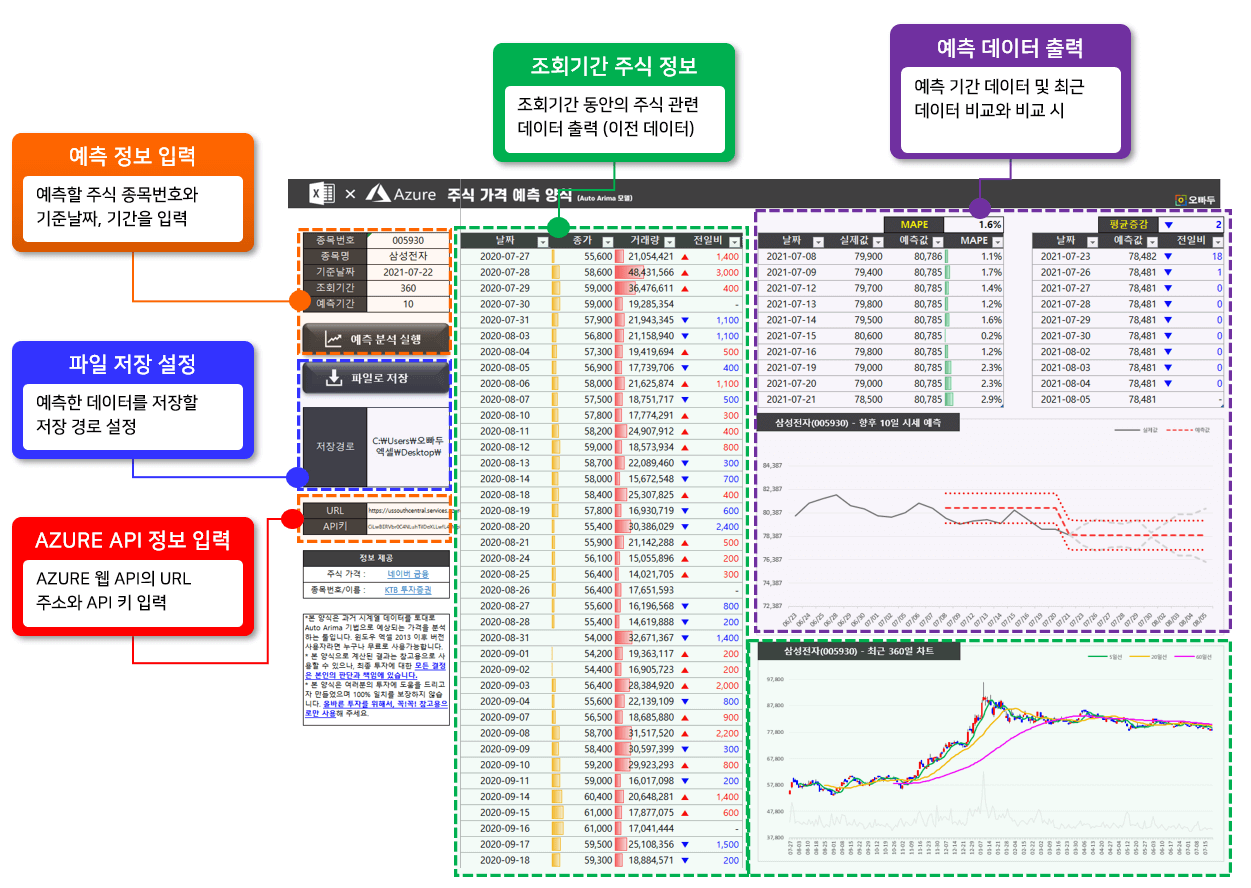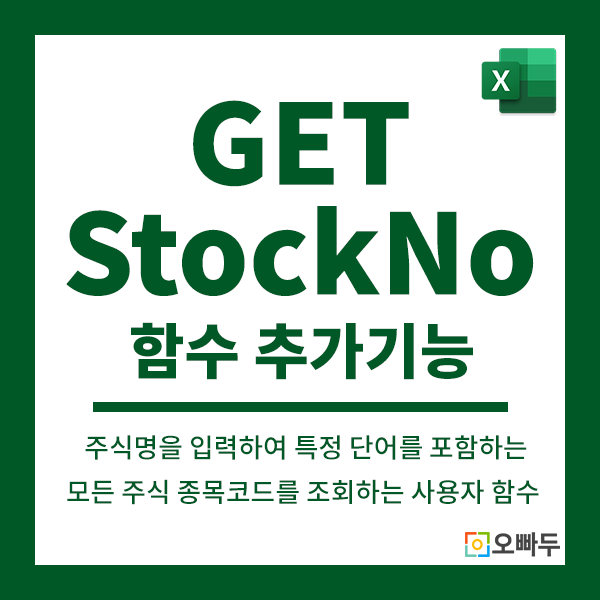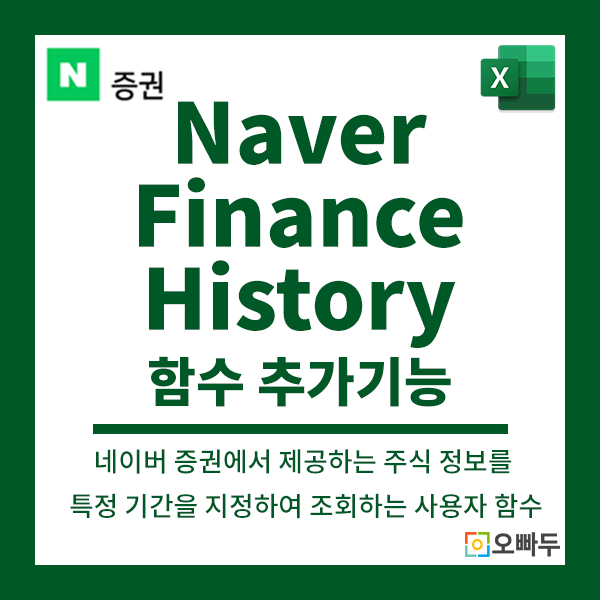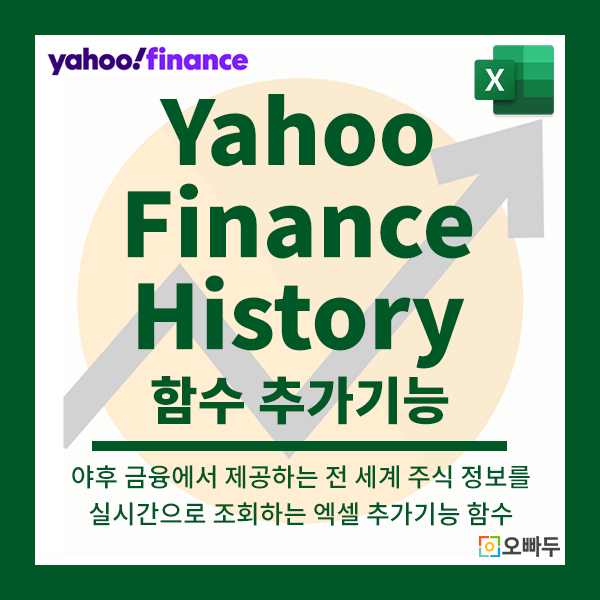Azure 머신러닝의 가격 정책 변경(무료 사용 종료)에 따라 프로그램 배포를 중단하게 되었습니다.
하지만 Azure 머신러닝과 엑셀 연동은 영상 강의에서 소개한 방법을 통해 여전히 동일하게 사용하실 수 있습니다.
필요하신 분들은 강의를 참고하여 직접 구현해 보시기 바랍니다.
그동안 많은 관심을 가져주셔서 감사드리며, 앞으로도 더 나은 콘텐츠로 찾아뵙겠습니다! 😊
감사합니다! 🙌
엑셀과 AZURE 머신러닝을 활용하여 Arima 기법으로 주식 가격을 예측하는 전체 과정은 아래 영상 강의를 참고하세요!👇
- AZURE 머신러닝 스튜디오 홈페이지로 이동합니다.
- 기존 마이크로소프트 회원이라면 Sign In 버튼을 클릭하여 로그인 합니다.
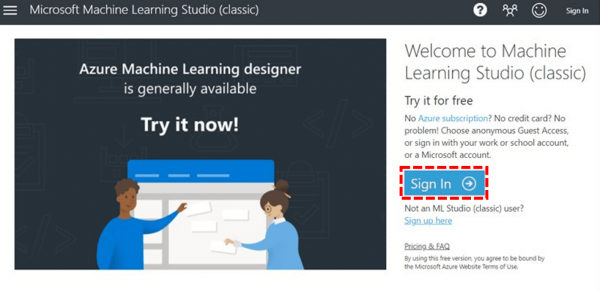
기존 마이크로소프트 회원일 경우 Sign In 버튼으로 로그인합니다. - 만약 마이크로소프트 회원이 아니라면 Sign Up Here 버튼을 클릭합니다.
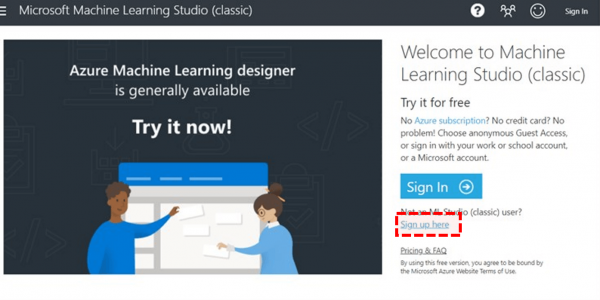
기존 마이크로소프트 회원이 아닐 경우, Sign Up Here 을 클릭합니다. - Free Workspace의 Sign In 버튼을 클릭합니다.

Free Workspace 회원으로 가입합니다. - '계정을 만드세요!' 를 클릭합니다.

계정을 만드세요! 를 클릭합니다. - 이후 새 전자메일 주소를 받거나, 기존에 다른 메일 주소로 회원가입을 진행합니다.
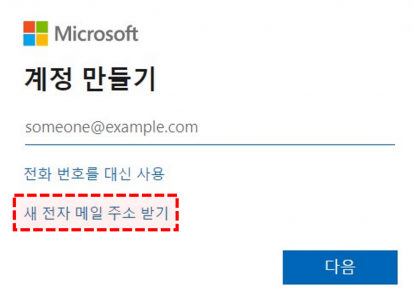
새 전자 메일 주소 받기를 클릭하여 새로운 계정을 생성합니다. - 회원 가입이 완료되면 AZURE 머신러닝 스튜디오 홈페이지로 이동됩니다.
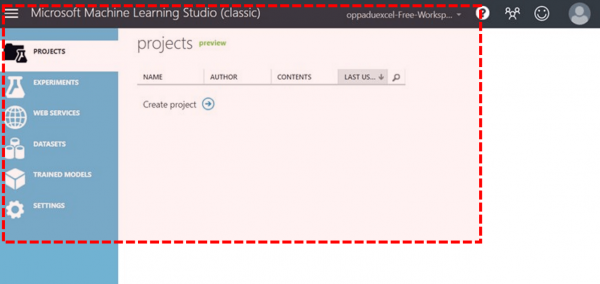
회원 가입이 완료되면서 AZURE 머신러닝 스튜디오 홈페이지로 이동합니다.
- 아래 적어드린 머신러닝 프로젝트 모델 링크로 이동하면 미리 제작된 프로젝트 모델을 확인할 수 있습니다. [Open in Studio(Classic)] 버튼을 클릭합니다.

일별 주식 시세 예측 모델을 ML 스튜디오로 복사합니다. - 버튼을 클릭하면 머신러닝 스튜디오로 이동하며 해당 프로젝트를 저장할 공간을 묻는 대화상자가 나타납니다. 기본 값을 유지한 채로 확인 버튼을 클릭합니다.
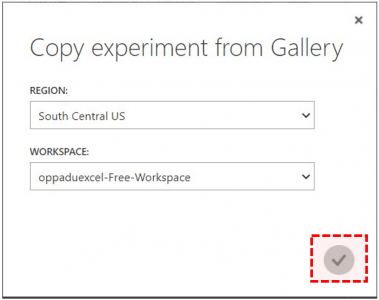
기본값을 유지한 채로 확인 버튼을 클릭합니다. - 머신러닝 프로젝트가 복사되었습니다. 화면 아래 [▶RUN] 버튼을 클릭하여 프로젝트를 실행합니다.

RUN 버튼을 클릭하여 모델을 실행합니다. - 프로젝트가 실행되면서 우측 상단에 작업 시간이 표시됩니다. 작업이 완료되면 'Finished Running' 라는 메시지가 표시됩니다.

진행단계를 확인할 수 있습니다. - 실행이 완료되었으면, 화면 아래 [DEPLOY WEB SERVICE] 버튼을 클릭하여 웹 API로 등록합니다.
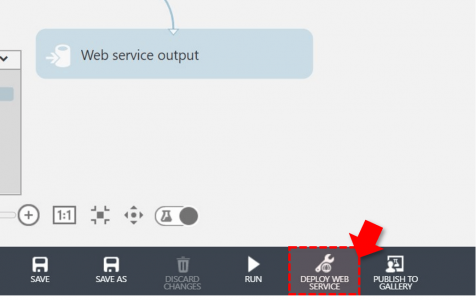
DEPLOY WEB SERVICE 버튼을 클릭합니다. - 버튼을 클릭하면 웹 API 설정 페이지로 이동합니다. 페이지에서 API KEY를 확인할 수 있습니다. 이 API 키는 주식가격 예측 양식의 API 키로 사용됩니다.
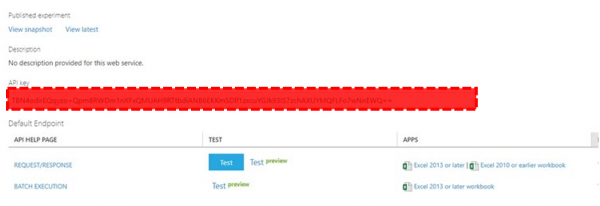
API 키를 확인합니다. - 설정 페이지에서 REQUEST/RESPONSE를 클릭합니다.

REQUEST/RESPONSE 로 이동합니다. - 페이지를 이동하면 POST 옆에 URL 주소를 확인할 수 있습니다. 이 URL 주소는 주식가격 예측 양식의 URL 주소로 사용됩니다.
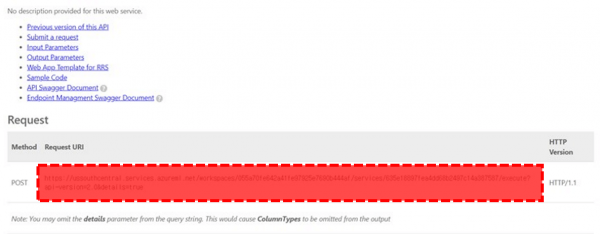
API를 사용할 수 있는 URL주소를 확인할 수 있습니다.
- 주식가격 예측 양식을 실행합니다. 파일을 처음 실행하면 엑셀 화면 상단에 [콘텐츠 사용] 버튼이 표시됩니다. 버튼을 클릭하여 매크로를 활성화합니다.
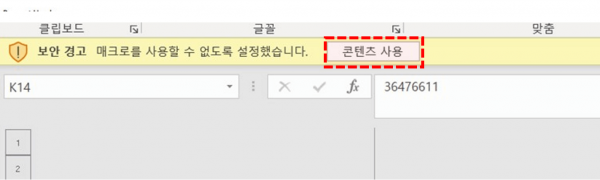
파일을 처음 실행할 경우, [콘텐츠 사용] 버튼을 클릭하여 매크로를 포함합니다. - 파일의 C24셀(URL) 과 C25셀(API) 안에 이전 단계에서 생성한 API키와 URL주소를 각각 복사/붙여넣기 합니다.
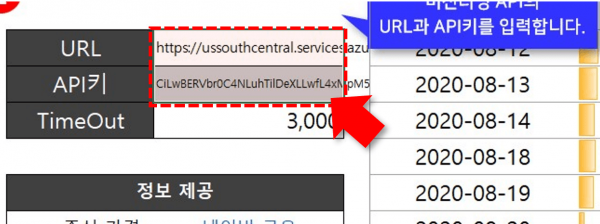
이전 단계에서 받아온 API키와 URL 주소를 입력합니다. - 주식 가격 예측 양식의 C6셀(종목번호)와 C7셀(종목명)을 변경하면 각 종목번호와 종목명이 자동 갱신됩니다.
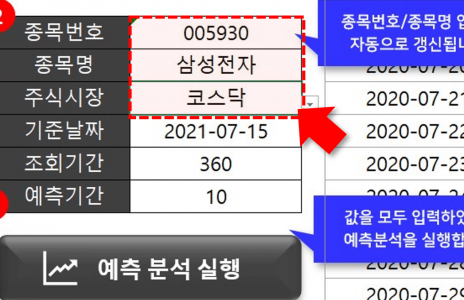
각 주식의 종목명/종목번호를 입력하면 값이 자동으로 갱신됩니다. - 만약 종목명이나 종목번호가 잘못되었을 경우 '입력한 주식정보를 찾을 수 없습니다'라는 오류메시지가 출력됩니다.
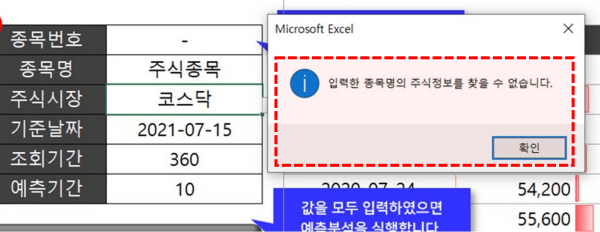
값이 잘못된 경우 주식 정보를 찾을 수 없다는 오류메시지가 출력됩니다. - 기준날짜와 조회기간, 그리고 예측기간을 입력합니다. 이후 [예측분석실행] 버튼을 클릭하면 예측분석이 실행됩니다. (약 2~3초 가량 소요됩니다.)
- 예측분석이 완료되면 안내메시지가 나오며 입력한 기간에 대한 데이터와 차트가 업데이트 됩니다.
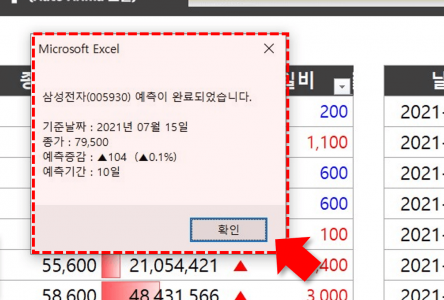
주식 가격 예측이 완료되었습니다. - 이후 [조회기록] 시트로 이동하면 이전에 검색했던 과거 주식종목의 검색기록을 확인할 수 있습니다.
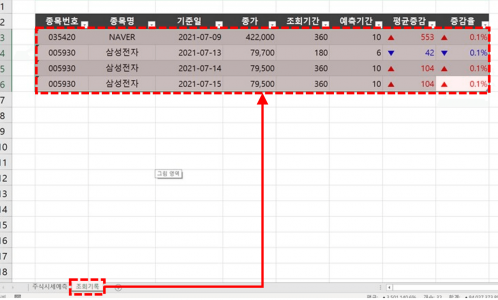
조회기록 시트로 이동하면 과거 검색했던 기록을 확인할 수 있습니다.
주식 가격은 과거의 주식 샘플 데이터를 Auto Arima 기법으로 예측합니다.
본 양식으로 예측된 데이터는 100% 일치를 보장하지 않습니다. 주식 가격에는 시계열이외에 다양한 변수가 있으므로, 예측결과는 참고용으로만 사용해주세요.